w10 ie11打不开怎么处理 win10无法打开ie11的修复方法
更新时间:2021-01-28 17:36:21作者:fang
电脑作为咱们日常生活中经常使用的物品,起到不可或缺的作用,但在长期的使用时难免会出现一些问题,例如最近就有网友遇到了w10 ie11打不开的情况,不知道怎么回事,更加不清楚怎么处理。所以对此今天小编为大家分享的就是win10无法打开ie11的修复方法。
推荐下载:win10原版镜像
修复方法如下:
1、桌面右键单击此电脑--属性,如下图所示:
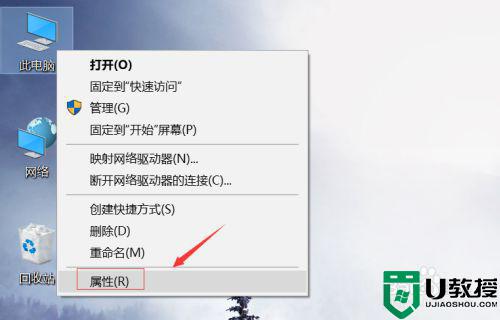
2、选择控制面板主页,如下图所示:
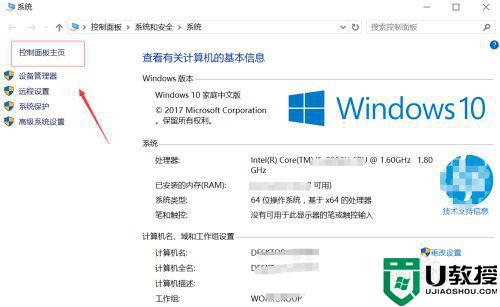
3、选择程序,如下图所示:
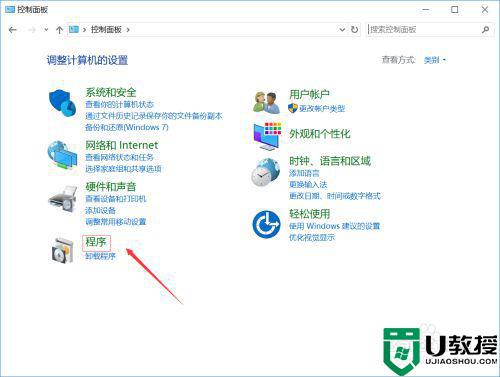
4、选择开启还关闭windows功能。
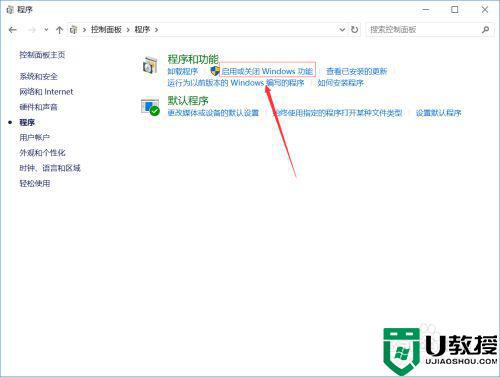
5、勾选internet explore 11,点击确定按钮。
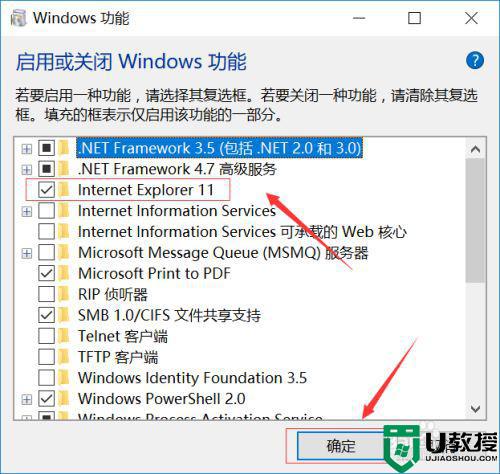
6、重新启动ie11就可以打开了。
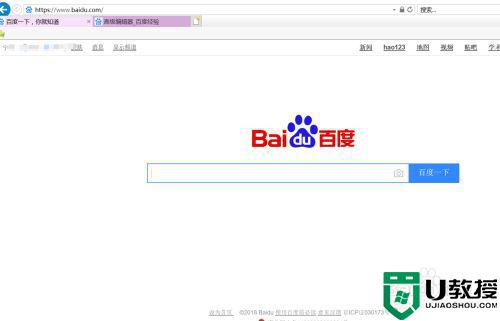
关于win10无法打开ie11的修复方法就为大家分享到这里啦,有碰到相同情况的可以参考上面的方法来解决哦。
w10 ie11打不开怎么处理 win10无法打开ie11的修复方法相关教程
- 怎么修复ie11打不开win10 win10系统ie11打不开怎么办
- win10打不开设置如何处理 win10无法打开设置界面的修复教程
- w10 此电脑打不开怎么回事 win10无法打开此电脑的处理方法
- win10exe文件打不开怎么解决 win10 exe文件无法打开的处理方法
- win10 onedrive打不开怎么办 win10系统无法打开onedrive处理方法
- win10打不开csgo怎么办 win10系统无法打开csgo的处理办法
- win10打不开steam怎么办 win10系统无法打开steam平台处理方法
- win10电脑打不开软件怎么办 w10无法打开应用的处理办法
- win10打不开ppt显示修复怎么办 win10系统ppt显示修复打不开处理方法
- win10无法打开wifi如何处理 win10打不开wifi的解决办法
- Win11如何替换dll文件 Win11替换dll文件的方法 系统之家
- Win10系统播放器无法正常运行怎么办 系统之家
- 李斌 蔚来手机进展顺利 一年内要换手机的用户可以等等 系统之家
- 数据显示特斯拉Cybertruck电动皮卡已预订超过160万辆 系统之家
- 小米智能生态新品预热 包括小米首款高性能桌面生产力产品 系统之家
- 微软建议索尼让第一方游戏首发加入 PS Plus 订阅库 从而与 XGP 竞争 系统之家
热门推荐
win10系统教程推荐
- 1 window10投屏步骤 windows10电脑如何投屏
- 2 Win10声音调节不了为什么 Win10无法调节声音的解决方案
- 3 怎样取消win10电脑开机密码 win10取消开机密码的方法步骤
- 4 win10关闭通知弹窗设置方法 win10怎么关闭弹窗通知
- 5 重装win10系统usb失灵怎么办 win10系统重装后usb失灵修复方法
- 6 win10免驱无线网卡无法识别怎么办 win10无法识别无线网卡免驱版处理方法
- 7 修复win10系统蓝屏提示system service exception错误方法
- 8 win10未分配磁盘合并设置方法 win10怎么把两个未分配磁盘合并
- 9 如何提高cf的fps值win10 win10 cf的fps低怎么办
- 10 win10锁屏不显示时间怎么办 win10锁屏没有显示时间处理方法

